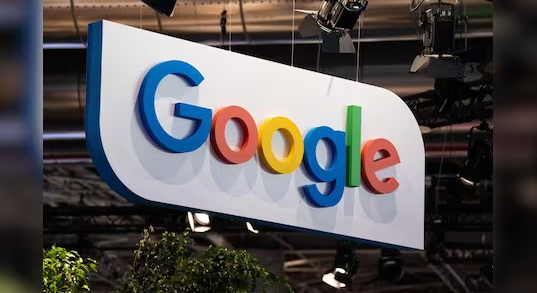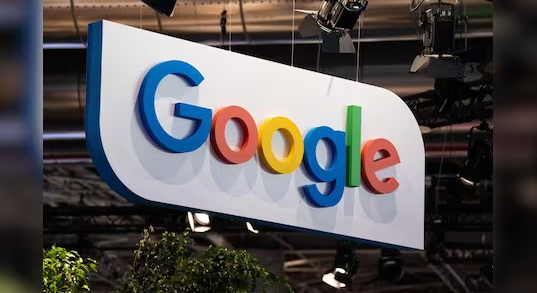
以下是关于谷歌浏览器崩溃快速修复方法的教程内容:
1. 强制刷新页面:当页面崩溃时,可尝试使用
快捷键`Ctrl + R`或`F5`来强制刷新页面。这能重新加载页面资源,有时可解决因临时网络问题或页面脚本错误导致的崩溃。若刷新后页面仍无法正常显示,可多次尝试。
2. 关闭并重新打开浏览器:直接关闭谷歌浏览器窗口,然后重新打开。在关闭浏览器时,系统会自动结束所有相关进程,清除可能存在的内存泄漏或错误状态。重新打开浏览器后,再次访问之前崩溃的页面,看是否能够正常加载。
3. 检查网络连接:网络不稳定或中断可能导致页面崩溃。查看其他设备是否能够正常上网,若网络有问题,可尝试重新连接网络,如拔掉路由器电源插头等待片刻后重新插上,或者切换到其他可用的网络。网络恢复稳定后,再次打开浏览器访问页面。
4. 清理浏览器缓存和数据:在浏览器右上角点击三个点,选择“设置”。在设置页面中,找到“
隐私设置和安全性”选项,点击进入。在该页面中,点击“清除浏览数据”按钮,在弹出的窗口中,选择清除“缓存的图片和文件”“Cookie及其他网站数据”等选项,时间范围可选择全部,然后点击“清除数据”按钮。清理完成后,关闭并重新启动浏览器,再次访问页面。
5. 以
无痕模式访问页面:无痕模式下不会保存浏览历史、Cookie等信息,可避免一些因缓存或配置导致的问题。在浏览器右上角点击三个点,选择“新建无痕窗口”,然后在无痕窗口中访问之前崩溃的页面,看是否能够正常显示。
6. 更新谷歌浏览器:旧版本的浏览器可能存在已知的漏洞或兼容性问题,导致页面崩溃。在浏览器右上角点击三个点,选择“帮助”-“关于Google Chrome”,浏览器会自动检查更新。若有可用更新,按照提示进行下载安装,更新完成后重新访问页面。
7. 禁用冲突的扩展程序:某些安装的扩展程序可能与Chrome浏览器或其他软件发生冲突,从而引发浏览器崩溃。我们可以逐个禁用扩展程序,找出导致问题的扩展并卸载或停用它。操作步骤:打开Chrome浏览器,点击右上角的三个点图标,选择“更多工具”-“扩展程序”。在“扩展程序”页面中,会列出已安装的所有扩展程序。你可以依次点击每个扩展旁边的“禁用”按钮,禁用一个扩展后,观察浏览器是否还会出现崩溃情况。如果禁用某个扩展后浏览器不再崩溃,那么该扩展可能就是导致问题的原因。你可以选择卸载该扩展或者保持其禁用状态。
8. 重置Chrome浏览器设置:当以上方法都无法解决问题时,可以考虑重置Chrome浏览器的设置。这将把浏览器恢复到其默认状态,但不会删除你的书签、密码等重要数据。打开Chrome浏览器,点击右上角的三个点图标,选择“设置”。在“设置”页面中,点击“高级”-“重置设置”。在弹出的“重置设置”对话框中,点击“重置”按钮。浏览器会自动重启并恢复到默认设置。
9. 检查系统文件完整性:系统文件损坏可能导致浏览器异常。打开命令提示符(管理员权限),输入“sfc /scannow”,回车后系统会开始扫描并修复受损的系统文件,等待扫描完成,根据提示操作。
10. 扫描查杀病毒和恶意软件:电脑感染病毒或恶意软件可能影响浏览器正常运行。使用可靠的杀毒软件,如360安全卫士、腾讯电脑管家等,进行全盘扫描,清除病毒和恶意软件。